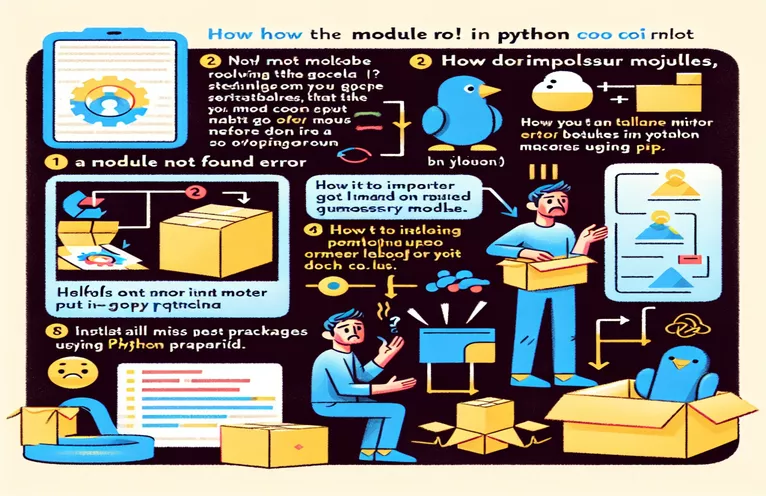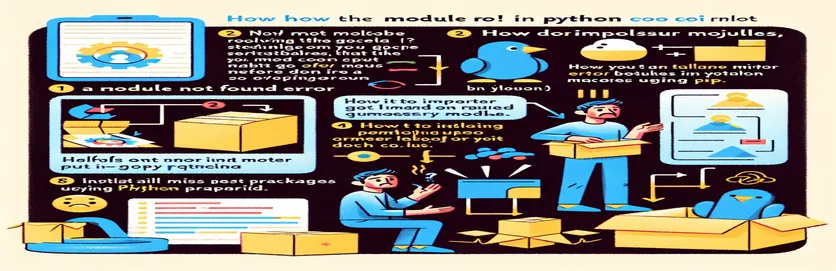Modulimportálási problémák megoldása a Google Colabban
Ha ModuleNotFoundError hibával találkozik Python-szkriptnek a Google Colabban való futtatásakor, az bosszantó lehet, különösen akkor, ha az importálás tökéletesen működik egy notebook cellában. Ez a probléma gyakran akkor merül fel, amikor egy parancsfájlt a shell promptból próbál futtatni, ami zavart és késéseket okoz a munkafolyamatban.
Ebben a cikkben egy olyan gyakori forgatókönyvet fogunk megvizsgálni, amikor egy GitHub-tárhely fel van szerelve a Google Colabba, és egy adott Python-szkript nem fut egy importálási hiba miatt. Lépésről lépésre nyújtunk útmutatót a probléma megoldásához anélkül, hogy ez befolyásolná a Colab-jegyzetfüzet celláiban meglévő importálást.
| Parancs | Leírás |
|---|---|
| sys.path.append() | Hozzáad egy megadott könyvtárat a Python elérési úthoz, hogy importálhatóvá tegye a könyvtár moduljait. |
| import sys | Importálja a sys modult, hozzáférést biztosítva a rendszerspecifikus paraméterekhez és funkciókhoz. |
| print() | Üzeneteket küld a konzolra ellenőrzés és hibakeresés céljából. |
| #!/bin/bash | Azt jelzi, hogy a szkriptet a Bash shell használatával kell végrehajtani. |
| cd | Módosítja az aktuális könyvtárat a megadott elérési útra, biztosítva, hogy a szkript a megfelelő könyvtárban fusson. |
| python -c | Egy karakterláncként átadott Python-parancsot hajt végre közvetlenül a shellből. |
A ModuleNotFoundError megoldásának megértése
A Python-példa úgy állítja be a Python elérési utat, hogy az tartalmazza a kívánt modult tartalmazó könyvtárat. Használva import sys és sys.path.append('/content/QML'), biztosítjuk, hogy a tolmács megtalálja és importálja a QML.bc.UtilFunc modul hiba nélkül. Ez a megközelítés akkor előnyös, ha a parancsfájlt shell promptból futtatja, mivel megkerüli az alapértelmezett modulkeresési útvonal korlátozásokat. Ezenkívül a szkript tartalmaz egy nyomtatási utasítást a sikeres modulimportálás megerősítésére, amely azonnali visszajelzést ad a felhasználónak.
A shell szkript automatizálja a végrehajtási folyamatot, biztosítva, hogy a Python parancs futtatása előtt a megfelelő munkakönyvtár legyen beállítva. Shebang sorral kezdődik, #!/bin/bash, amely a Bash shell használatát jelzi. A cd parancs megváltoztatja az aktuális könyvtárat /content/QML, ami garantálja, hogy a szkript a megfelelő környezetben fut. Az utolsó parancs, python -c "import sys; sys.path.append('/content/QML'); import run_smr", egy Python-parancsot hajt végre közvetlenül a shellből, frissíti az elérési utat, és egy lépésben futtatja a kívánt szkriptet. A Python és a shell scriptek ezen kombinációja hatékonyan oldja meg a ModuleNotFoundError problémát a Google Colabban.
ModuleNotFoundError megoldása a Google Colabban
Python-szkript a Python-útvonal beállításához
# Add the base directory to the Python pathimport syssys.path.append('/content/QML')# Importing the module after updating the pathimport QML.bc.UtilFunc as UF# Verifying the importprint("Module imported successfully!")
Parancsfájl az elérési út beállításának és a parancsfájl végrehajtásának automatizálásához
Shell-szkript a Python-szkript futtatásához a megfelelő elérési úttal
#!/bin/bash# Ensure the current working directory is the script's directorycd /content/QML# Run the Python scriptpython -c "import sys; sys.path.append('/content/QML'); import run_smr"
ModuleNotFoundError megoldása a Google Colabban
Python-szkript a Python-útvonal beállításához
# Add the base directory to the Python pathimport syssys.path.append('/content/QML')# Importing the module after updating the pathimport QML.bc.UtilFunc as UF# Verifying the importprint("Module imported successfully!")
Parancsfájl az elérési út beállításának és a parancsfájl végrehajtásának automatizálásához
Shell-szkript a Python-szkript futtatásához a megfelelő elérési úttal
#!/bin/bash# Ensure the current working directory is the script's directorycd /content/QML# Run the Python scriptpython -c "import sys; sys.path.append('/content/QML'); import run_smr"
Importálások kezelése a Google Colabban
Egy másik megközelítés a megoldásra ModuleNotFoundError a Google Colabban a PYTHONPATH környezeti változó. Ezt közvetlenül a Colab-környezetben lehet megtenni, biztosítva, hogy a rendszer minden modulimportálásnál felismerje a helyes elérési utat. Beállításával a PYTHONPATH A modulok könyvtárának felvételéhez elkerülheti a modulfeloldással kapcsolatos problémákat mind a notebook cellákban, mind a shell parancsokban.
Módosítani a PYTHONPATH, használhatja a os modul a Pythonban a környezeti változók beállításához. Ez a módszer rugalmasságot és vezérlést kínál a modulkeresési útvonalak felett, megkönnyítve az összetett projektstruktúrák kezelését. Ezenkívül használhatja a Colab beépített funkcióit, például a sejtvarázslatokat a folyamat egyszerűsítésére és a munkafolyamat hatékonyságának javítására.
A ModuleNotFoundError gyakori kérdései és megoldásai
- Hogyan módosíthatom a PYTHONPATH-t a Google Colabban?
- Használja a os modul a környezeti változók beállításához, pl. os.environ['PYTHONPATH'] = '/content/QML'.
- Miért működik a modulimportálásom egy notebook cellában, de nem a shell parancsban?
- A notebook cella és a shell parancs eltérő munkakönyvtárakat vagy környezeti beállításokat tartalmazhat. Állítsa be a sys.path vagy PYTHONPATH.
- Mi a sys.path.append() parancs célja?
- Hozzáad egy megadott könyvtárat a Python elérési úthoz, lehetővé téve az értelmező számára, hogy megkeresse és importálja a modulokat a könyvtárból.
- Hogyan biztosíthatom, hogy a szkriptem a megfelelő könyvtárban fusson?
- Használja a cd parancsot egy shell-szkriptben, hogy a Python-szkript futtatása előtt átváltson a megfelelő könyvtárba.
- Mit csinál a #!/bin/bash sor egy szkriptben?
- Meghatározza, hogy a szkriptet a Bash shell használatával kell végrehajtani.
- Futtathatok Python-parancsokat közvetlenül a Google Colab rendszerhéjából?
- Igen, használhatod a python -c parancs a Python-kód közvetlenül a shellből történő végrehajtásához.
- Hogyan ellenőrizhetem, hogy a modulom importálása sikeres volt?
- Használj print() utasítást az importálás után, amely megerősíti, hogy a modul hibamentesen lett betöltve.
- Szükséges a PYTHONPATH beállítása minden szkript-végrehajtáshoz?
- Igen, ha a szkriptek egyéni modulútvonalakra támaszkodnak, módosítsa a PYTHONPATH biztosítja a konzisztens modulfelbontást.
- Mi a teendő, ha az elérési út beállítása után sem található a modul?
- Ellenőrizze még egyszer a könyvtár elérési útjait, és győződjön meg arról, hogy a modulnevek helyesek, és nincsenek-e elírási hibák.
A modulfelbontás kulcsfontosságú pontjainak összefoglalása
Találkozás a ModuleNotFoundError a Google Colabban gyakori, amikor parancsfájlokat futtat a héjból. Ez a probléma gyakran a helytelen modulútvonalaknak köszönhető. Beállítása a PYTHONPATH környezeti változó vagy a Python elérési út frissítése a szkripten belül megoldhatja ezt. Ennek a folyamatnak a shell-szkriptekkel történő automatizálása biztosítja a megfelelő útvonalak beállítását, megelőzve a hibákat és javítva a munkafolyamat hatékonyságát a Colabban.